Cách tắt quảng cáo trong miui14
Với sự phát triển không ngừng của điện thoại di động, các chức năng của hệ thống điện thoại di động ngày càng phong phú nhưng cũng ngày càng có nhiều quảng cáo, ảnh hưởng lớn đến trải nghiệm người dùng của mọi người.Cách đây không lâu, miui14 đã chính thức được ra mắt với hiệu năng vô cùng mạnh mẽ đã thu hút được một lượng lớn người dùng cập nhật và nâng cấp.Tuy nhiên miui14 có nhiều quảng cáo, vậy làm sao để tắt quảng cáo trong miui14?Hãy để biên tập viên mang đến cho bạn giải pháp chi tiết dưới đây.

Cách tắt quảng cáo trong miui14
1. Cài đặt hệ thống để đóng quảng cáo
Mở cài đặt hệ thống > Vào giao diện cài đặt hệ thống
Giao diện cài đặt hệ thống > Nhập "quảng cáo" vào hộp tìm kiếm ở trên cùng > Tìm và nhấp vào "dịch vụ quảng cáo" đầu tiên > Nhấp để đóng đề xuất quảng cáo được cá nhân hóa > Quay lại cấp độ trước > Tìm "quảng cáo hệ thống" ở dưới cùng > Nhấp vào để đóng quảng cáo công cụ hệ thống > Trở về giao diện cài đặt hệ thống
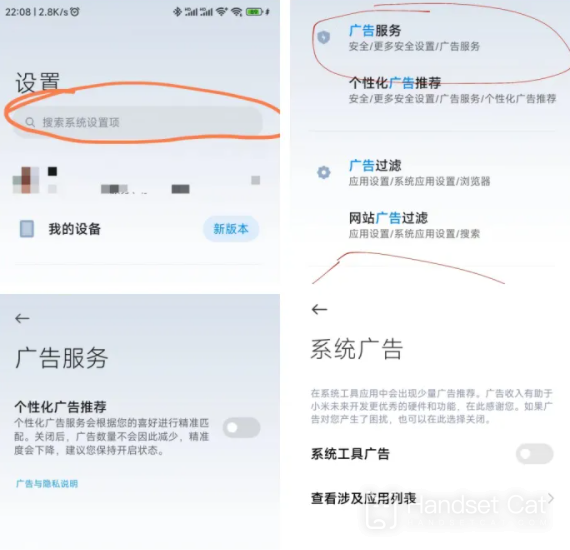
Giao diện cài đặt hệ thống > Cuộn xuống tìm và nhấp vào "Cài đặt ứng dụng" > Vào giao diện cài đặt ứng dụng > Nhấp vào "Cài đặt ứng dụng hệ thống" > Tìm và nhấp vào "Tìm kiếm" ở cuối trang > Sau khi nhập, trượt xuống phía dưới và tìm và nhấp vào "Giới thiệu về Tìm kiếm Toàn cầu" > Nhấp để đóng đề xuất nội dung được cá nhân hóa/đề xuất quảng cáo được cá nhân hóa>Quay lại giao diện cài đặt ứng dụng
Giao diện cài đặt ứng dụng>Cài đặt ứng dụng hệ thống>Trình quản lý thiết bị di động>Dọn rác>Nhấp để tắt lời nhắc dọn rác>Cuộn xuống phía dưới và nhấp để tắt nội dung được đề xuất và chỉ đề xuất trong mạng WLAN
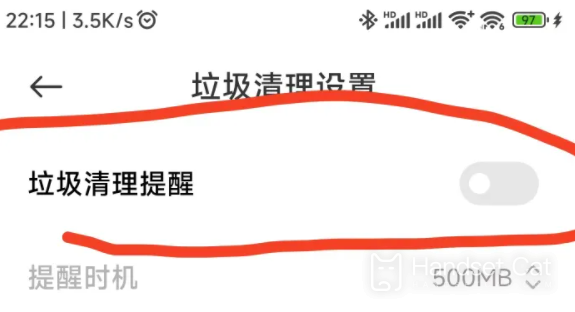
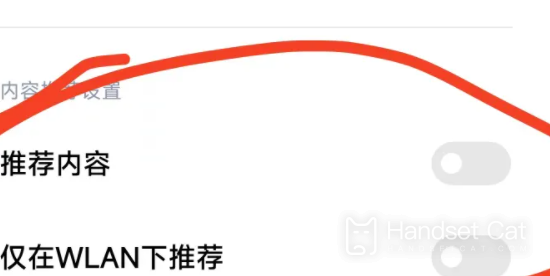
Giao diện cài đặt ứng dụng > Nhấp vào "Quản lý ứng dụng" > Nhấp vào ba dấu chấm ở góc trên bên phải > Nhấp vào Cài đặt > Nhấp để đóng đề xuất tài nguyên/nhắc nhở nâng cấp ứng dụng Bạn có thể chọn tắt tùy theo nhu cầu của mình > Quay lại cài đặt ứng dụng. giao diện > Quay lại giao diện cài đặt hệ thống
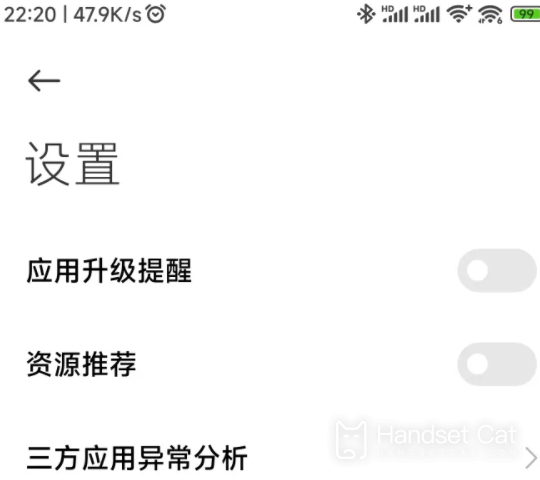
Việc đóng quảng cáo cài đặt hệ thống đã hoàn tất.
2. Cách tắt quảng cáo trên trình duyệt
Mở phần mềm “trình duyệt” đi kèm hệ thống>Click My ở góc dưới bên phải>Click Cài đặt ở góc trên bên phải>Vào giao diện cài đặt trình duyệt
Giao diện cài đặt trình duyệt>Click vào "Cài đặt trang chủ">Click để chọn "Chế độ đơn giản">Click để tắt "Gongge Push">Quay lại giao diện cài đặt trình duyệt
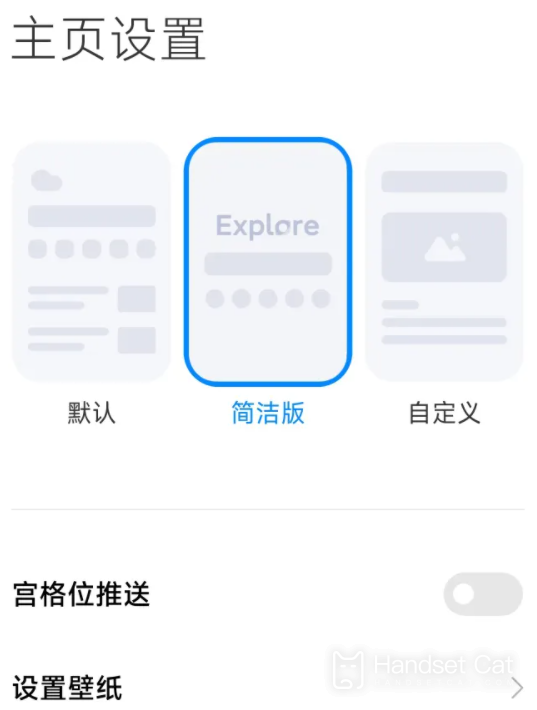
Giao diện cài đặt trình duyệt > Tìm và nhấp vào "Quản lý thông báo tin nhắn" > Nhấp để đóng "Nhận thông báo tin nhắn" > "Cài đặt thông báo khác" ở dưới cùng > Nhấp để đóng "Cho phép thông báo" > Quay lại giao diện cài đặt trình duyệt
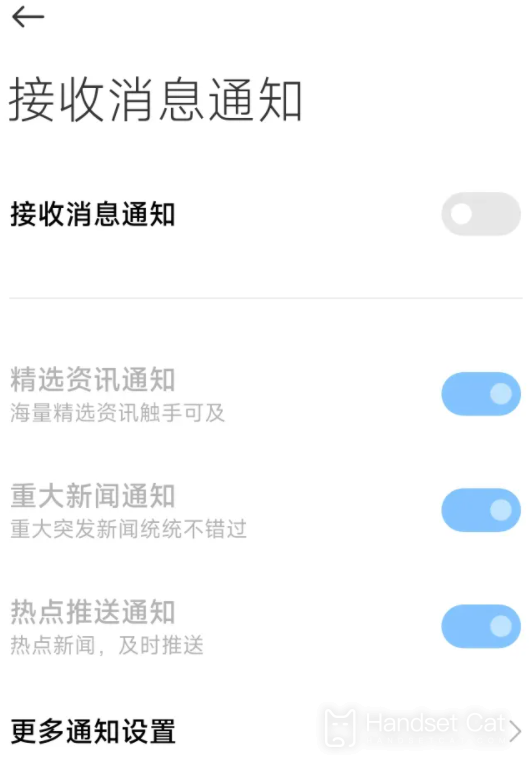
Giao diện cài đặt trình duyệt > Tìm và nhấp vào "Cài đặt trợ năng" > Nhấp để đóng tất cả các tùy chọn > Quay lại giao diện cài đặt trình duyệt
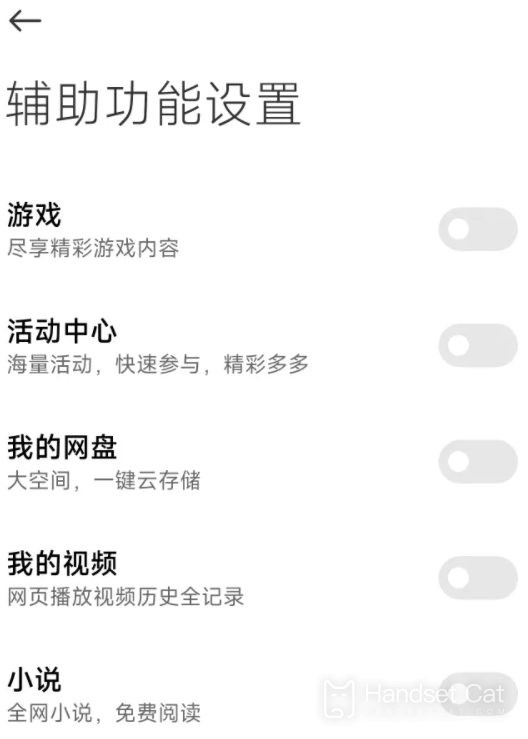
Giao diện cài đặt trình duyệt > Tiếp tục cuộn xuống tìm và nhấp vào "Quyền riêng tư và bảo mật" > Nhấp vào "Cài đặt đề xuất được cá nhân hóa" bên dưới > Nhấp để tắt đề xuất quảng cáo được cá nhân hóa > Quảng cáo trên trình duyệt đã tắt.
3. Cách tắt quảng cáo cửa hàng ứng dụng
Mở kho ứng dụng đi kèm hệ thống > Bấm vào Của tôi ở góc dưới bên phải > Bấm vào biểu tượng cài đặt ở góc trên bên phải > Vào giao diện cài đặt cửa hàng ứng dụng
Giao diện cài đặt cửa hàng ứng dụng>Nhấp vào cài đặt thông báo>Bấm để đóng tất cả các tùy chọn (bạn có thể giữ lại thông báo cập nhật ứng dụng nếu cần)>Quay lại giao diện cài đặt cửa hàng ứng dụng
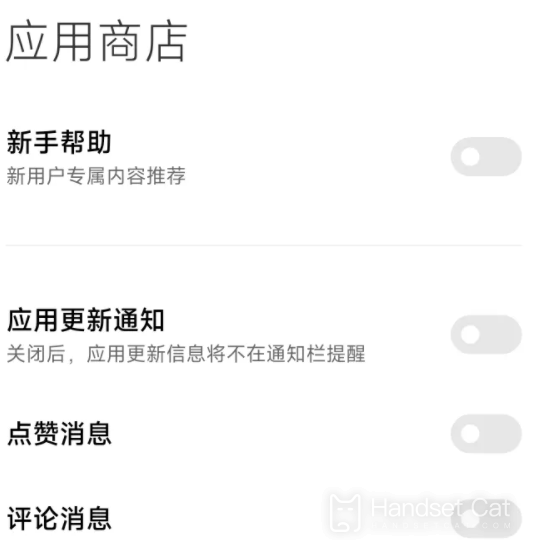
Giao diện cài đặt cửa hàng ứng dụng > Cuộn xuống tìm và nhấp vào "Cài đặt quyền riêng tư" > Nhấp vào "Dịch vụ được cá nhân hóa" > Nhấp để đóng các dịch vụ được cá nhân hóa > Quay lại giao diện cài đặt cửa hàng ứng dụng
Giao diện cài đặt App store > Tìm “Cài đặt chức năng” bấm vào bên dưới một chút > Bấm để tắt hiển thị các hoạt động phúc lợi > Quảng cáo trên App store đã tắt.

4. Cách tắt quảng cáo thời tiết (không bật hoặc bỏ qua)
Mở phần mềm "Thời tiết" đi kèm hệ thống > Bấm vào dấu ba chấm ở góc trên bên phải > Bấm vào Cài đặt > Cuộn xuống tìm và bấm vào "Gói trải nghiệm người dùng" > Đóng thẻ video/nội dung quảng cáo thời tiết > Quảng cáo thời tiết đã đóng
5. Cách tắt quảng cáo lịch (không bật hoặc bỏ qua)
Mở phần mềm “Lịch” đi kèm hệ thống > Bấm vào dấu ba chấm góc trên bên phải > Bấm vào Cài đặt > Kéo xuống tìm và bấm vào “Gói trải nghiệm người dùng” > Bấm để đóng nội dung quảng cáo > Quảng cáo trên lịch đã đóng
6. Cách tắt quảng cáo hình nền chủ đề
Mở phần mềm "Chủ đề" đi kèm hệ thống > Bấm vào Của tôi ở góc dưới bên phải > Bấm vào biểu tượng cài đặt ở góc trên bên phải > Tìm và bấm vào "Cài đặt bảo mật" > Bấm để đóng "Đề xuất được cá nhân hóa" > Quảng cáo hình nền chủ đề là đóng cửa
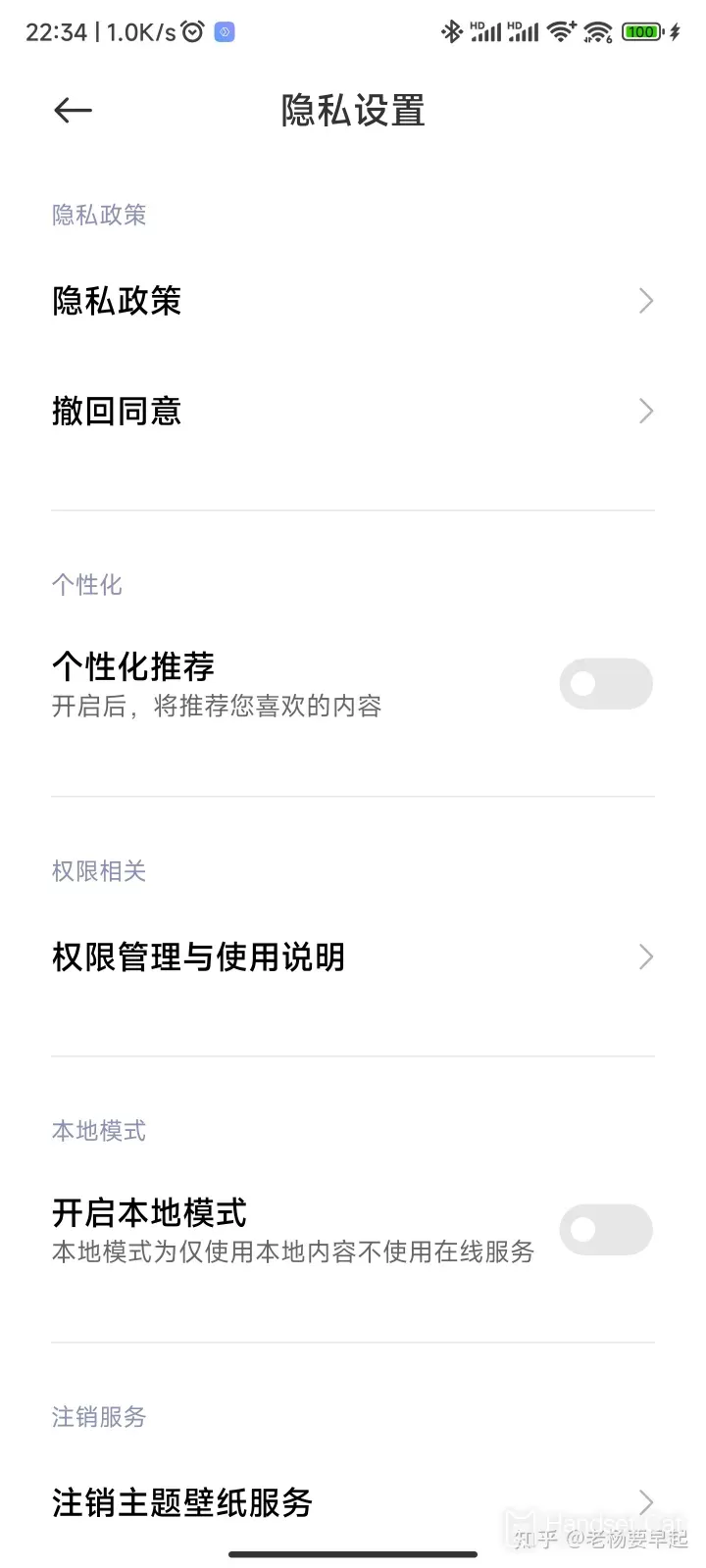
7. Cách tắt quảng cáo video Xiaomi (không bật hoặc bỏ qua)
Mở phần mềm "Xiaomi Video" đi kèm hệ thống>Click vào "Của tôi" ở góc dưới bên phải>Cuộn xuống tìm và bấm vào "Cài đặt của tôi">Tìm và bấm vào "Cài đặt bảo mật">Click để tắt đề xuất nội dung cá nhân hóa/ đề xuất quảng cáo được cá nhân hóa>Việc đóng quảng cáo video Xiaomi đã hoàn tất
8. Cách tắt quảng cáo giọng nói Xiaoai
◎Mở phần mềm "Xiao Ai Voice" đi kèm hệ thống>Click vào biểu tượng avatar ở góc trên bên phải>Vào trang chủ của tôi>Click biểu tượng cài đặt ở góc trên bên phải>Cuộn xuống tìm và nhấn vào "Quản lý quyền riêng tư" >Sau khi nhập, nhấp vào "Cài đặt quyền riêng tư">Cuộn xuống để tìm "Tham gia Chương trình trải nghiệm người dùng" > Nhấp vào Đóng để tham gia Chương trình trải nghiệm người dùng > Tiếp tục cuộn xuống phía dưới > Nhấp để đóng Dịch vụ đẩy Xiaoai Tips/Dịch vụ cá nhân hóa/ Đề xuất quảng cáo được cá nhân hóa > Quảng cáo giọng nói Xiaoai đã bị đóng
9. Tải xuống và quản lý cách đóng quảng cáo
Mở phần mềm "Quản lý tải xuống" đi kèm với hệ thống > Nhấp vào ba dấu chấm ở góc trên bên phải > Nhấp vào Cài đặt > Tìm và nhấp vào "Cài đặt luồng thông tin" > Nhấp để đóng đề xuất tài nguyên/đề xuất danh sách nóng > Quảng cáo quản lý tải xuống đã bị đóng .
10. Cách tắt quảng cáo âm nhạc (không bật hoặc bỏ qua)
Mở phần mềm “Âm nhạc” đi kèm hệ thống > Bấm vào “Của tôi” ở góc dưới bên phải > Bấm vào ba thanh ngang ở góc trên bên phải > Bấm vào “Cài đặt chung” > Tìm và bấm vào “Khác” ở dưới cùng > Bấm để tắt đề xuất/cá nhân hóa nội dung được cá nhân hóa Đẩy quảng cáo>Hoàn tất đóng quảng cáo phần mềm âm nhạc
11. Cách tắt quảng cáo ví (bạn không cần phải mở hoặc bỏ qua chúng)
Mở phần mềm “Ví” đi kèm hệ thống>Click vào “Của tôi” ở góc dưới bên phải>Click vào biểu tượng cài đặt ở góc trên bên phải>Vào giao diện cài đặt ví
Giao diện cài đặt ví > Tìm và nhấp vào "Cài đặt chức năng" ở cuối trang > Nhấp để đóng tất cả các tùy chọn (hơi nhiều) > Quay lại giao diện cài đặt ví
Giao diện cài đặt ví>Tìm và nhấp vào "Cài đặt bảo mật">Nhấp để đóng "Dịch vụ cá nhân hóa">Quay lại giao diện cài đặt ví
Tiếp tục kéo xuống giao diện cài đặt ví > Tìm và nhấp vào "Thông báo phúc lợi" > Nhấp để đóng thông báo phúc lợi SMS/thông báo phúc lợi hệ thống > Quảng cáo trên Wallet đã bị đóng
12. Cách tắt quảng cáo trong Mobile Manager
Mở phần mềm “Mobile Manager” đi kèm hệ thống > nhấn vào biểu tượng cài đặt ở góc trên bên phải > vào giao diện cài đặt Mobile Manager
Giao diện cài đặt Trình quản lý di động>Tìm và nhấp vào "Dọn rác">Cuộn xuống để tìm và đóng tùy chọn nội dung/đề xuất chỉ được đề xuất trong mạng WLAN>Quay lại giao diện cài đặt Trình quản lý di động (đã được đặt trong cài đặt hệ thống ở bước đầu tiên ở trên)
Giao diện cài đặt Mobile Manager > Cuộn xuống cuối, tìm và nhấp vào "Cài đặt quyền riêng tư" > Nhấp để tắt đề xuất/đề xuất được cá nhân hóa chỉ trong tùy chọn WLAN > Quảng cáo Mobile Butler đã bị tắt.
13. Khởi động lại điện thoại của bạn
Xin chúc mừng, tất cả quảng cáo trên điện thoại di động của bạn đã bị tắt!
Trên đây là tất cả về cách tắt quảng cáo trong miui14. Bạn chỉ cần làm theo các bước mà người biên tập đưa ra là có thể tắt thành công các quảng cáo đi kèm với hệ thống điện thoại di động.Nếu có thắc mắc khác về miui14, bạn có thể thường xuyên ghé thăm Mobile Cat.













